Haben Sie schon einmal Ihren Passcode vergessen und wissen nicht, wie Sie vorgehen sollen? Wussten Sie, dass sich das iPhone automatisch sperrt, wenn Sie sechsmal den falschen Passcode eingeben? In diesem Fall müssen Sie andere Methoden anwenden, wie in diesem Artikel beschrieben, um das Problem zu beheben iPhone-Passwort vergessen Problem.
Die hier besprochenen Schritte betrachten sowohl Online- als auch Offline-Möglichkeiten. Darüber hinaus können Sie auch andere Toolkits von Drittanbietern verwenden, um die Funktion mit minimalem Aufwand auszuführen. Darüber hinaus funktionieren nicht alle Optionen für Sie. Sie müssen die Bedingungen erfüllen, bevor Sie eine Wahl treffen.
Alles in allem hast du einen Weg, und das ist das Wichtigste. Möchten Sie zurück zum gesperrten iPhone? Schauen Sie sich diese Möglichkeiten an und entscheiden Sie sich für die beste Methode Entsperren Sie Ihr iPhone ohne Passwort.
Inhaltsverzeichnis Teil 1: Ist es möglich, ein iPhone mit einem vergessenen iPhone-Passwort zu reparieren?Teil 2: Entsperren Sie ein iPhone mit Find My ohne ComputerTeil 3: Ein gesperrtes iPhone mit iTunes reparierenTeil 4: Beheben Sie das Problem mit dem vergessenen iPhone-Passcode mithilfe des WiederherstellungsmodusTeil 5: Beheben Sie das Problem, dass der iPhone-Passcode vergessen wurde, indem Sie den Passcode ohne Datenverlust zurücksetzenTeil 6: Reparieren Sie ein gesperrtes iPhone mit iOS Unlocker ohne Passcode oder Face IDSchlussfolgerung
Teil 1: Ist es möglich, ein iPhone mit einem vergessenen iPhone-Passwort zu reparieren?
Dies ist eine häufige Frage vieler Benutzer, selbst wenn sie ein iPhone kaufen. Es hat keinen geschäftlichen Sinn, wenn Sie ein Produkt kaufen, das Sie nicht verwenden, wenn Sie es sperren. Zu den häufig gestellten Fragen auf von Apple unterstützten Plattformen gehört das Vergessen des iPhone-Passworts, das angefochten werden muss.
Jeder möchte wissen, wie man vorgeht, da die einzige Möglichkeit, die Privatsphäre in den Apple-Gadgets zu verbessern, darin besteht, einen Passcode zu haben. Mit den verfügbaren Toolkits auf dem digitalen Markt ist es offensichtlich möglich, das Problem mit dem vergessenen iPhone-Passwort zu beheben. Sie haben die Qual der Wahl, was Sie verwenden möchten.
Diese Anleitungen haben keine Begrenzung für die Art des Passworts, ob ein Muster oder Gesichts-ID, oder digitale Screenshots; Sie werden alle in diesen Methoden unterstützt. Sehen Sie sich die besten Möglichkeiten und die Schritte, Anleitungen und Anweisungen an.
Teil 2: Entsperren Sie ein iPhone mit Find My ohne Computer
Die meisten Leute wissen das Mein iPhone suchen wird nur zum Aufspüren verlorener iPhones verwendet. Wir entmystifizieren den Mythos und verwenden dieselbe Funktion, aber unterschiedliche Methoden, um das Problem „iPhone-Passcode vergessen“ zu lösen. Sie können ein gesperrtes iPhone mit iCloud ohne Computer entsperren.
- Gehen Sie mit jedem Webbrowser auf jedem Gerät zu iCloud.com.
- Melden Sie sich mit Ihrer Apple-ID auf Ihrem gesperrten iPhone an.
- Scrollen Sie nach unten und wählen Sie die App „Find My“, um die Seite „Alle Geräte“ anzuzeigen.
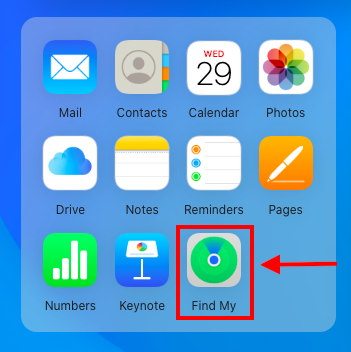
-
Wählen Sie Ihr gesperrtes iPhone und klicken Sie auf „Dieses Gerät löschen“.
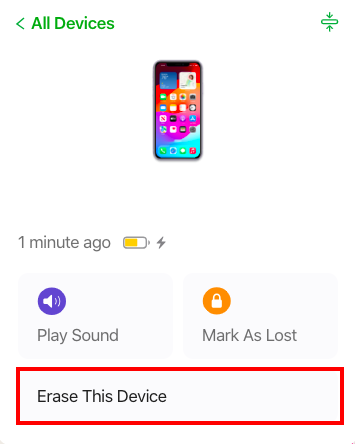
-
Klicken Sie dann auf „Weiter“ und befolgen Sie die Anweisungen, um den Löschvorgang abzuschließen.
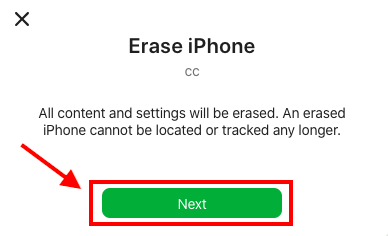
Teil 3: Ein gesperrtes iPhone mit iTunes reparieren
Dies ist eine Funktion, die von iTunes unterstützt wird. Diese Apple-basierte Anwendung ist ein umfassendes Toolkit für verschiedene Funktionen. Unlock ist nur eine davon. Obwohl die Leute es als Medien-Toolkit kennen, unterstützen seine erweiterten Funktionen mehrere andere Aufgaben, von denen alle Apple-Benutzer einen Blick darauf haben müssen. Man weiß nie, wann es nützlich ist.
Etwas beachten; diese Methode funktioniert nur, wenn das gesperrte iPhone vor dem Entsperren mit iTunes synchronisiert wurde; Wenn nicht, müssen Sie noch andere Optionen erkunden. Hier ist das Verfahren
- Laden Sie iTunes herunter und installieren Sie es
- Schließen Sie das gesperrte iPhone über ein USB-Kabel an
- Wählen Sie die gesperrten Geräte aus der auf dem Bildschirm angezeigten Geräteliste aus
- Klicken Sie auf den Button Wiederherstellen iPhone " Symbol und bestätigen Sie den Wiederherstellungsvorgang

So einfach wie diese vier Schritte, haben Sie Ihr gesperrtes iPhone bereit für einen Reset, ohne nach dem Passcode zu fragen. Ihre Arbeit besteht darin, es erneut einzurichten und nach Möglichkeit zu sichern und seine Verwendung zu genießen.
Teil 4: Beheben Sie das Problem mit dem vergessenen iPhone-Passcode mithilfe des Wiederherstellungsmodus
Dies ist eine Methode, die keine externen Integrationen benötigt, um das iPhone zu entsperren. Wissen Sie, dass die Wiederherstellungsmethode auf dem iPhone das Passcode-Menü umgeht?
Kennenlernen. Sie müssen nur einen Neustart erzwingen und mit den Home- und Lauter-Tasten herumspielen, um in den Wiederherstellungsmodus des iPhones zu gelangen und Das iPhone ohne Passwort auf die Werkseinstellungen zurücksetzen.
Hier sind die einfachen Schritte, um das Problem „iPhone-Passwort vergessen“ zu beheben:
- Drücken Sie auf Lauter knöpfen Sie die Seite des iPhones hoch
- Machen Sie das Gleiche sofort mit dem Lautstärke runter Symbol und Freigabe
- Drücken Sie lange auf die Home-Taste, bis das Apple-Logo auf dem Bildschirm erscheint, und aus, sobald Sie das Logo sehen
- An diesem Punkt befinden Sie sich im Wiederherstellungsmodus, wählen Sie die Wiederherstellen Symbol und bestätigen Sie

Das ist der einfachste Weg, den Passcode zu löschen, ohne Integrationen von Drittanbietern einzubeziehen, und Sie benötigen keine Internet- oder andere Verbindungen. Es ist der beste Weg, wenn Sie nichts zur Hand haben und das iPhone schnell entsperren müssen. Diese Funktion löscht alle iPhone-Daten. Daher ist es ratsam, immer einen Datensicherungsplan zu haben, wenn Sie die Apple-Geräte verwenden. Sie wissen nie, wann das Unlock-Problem Sie treffen wird.
Teil 5: Beheben Sie das Problem, dass der iPhone-Passcode vergessen wurde, indem Sie den Passcode ohne Datenverlust zurücksetzen
Mit iOS 17, iPadOS 17 und späteren Versionen können Sie einen früheren Passcode verwenden, um Ihren vergessenen Passcode auf Ihrem iPhone oder iPad zurückzusetzen. Mit der Funktion zum Zurücksetzen des Passcodes in iOS 17 können Sie innerhalb von 72 Stunden nach der Aktualisierung zu Ihrem vorherigen Passcode zurückkehren. Diese Funktion ist besonders hilfreich, wenn Sie Ihren neu festgelegten Passcode häufig vergessen. Hier sind die Schritte, um das vergessene iPhone-Passwort zu beheben:
- Nach mehrmaliger Eingabe des falschen Passcodes erscheint der Bildschirm „iPhone nicht verfügbar“.
- Tippen Sie auf „Passcode vergessen?“ Schaltfläche in der unteren Ecke des Bildschirms.
- Tippen Sie auf „Vorherigen Passcode eingeben“.
- Geben Sie Ihren vorherigen Passcode ein und befolgen Sie die Anweisungen, um Ihren iPhone-Passcode umzukehren und einen neuen festzulegen.
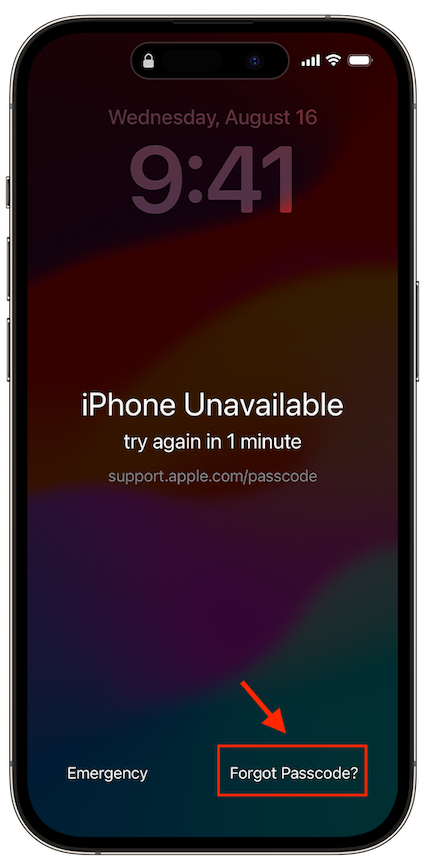
HINWEIS: Diese Methode gilt nur für iPhone mit iOS 17 und höher.
Teil 6: Reparieren Sie ein gesperrtes iPhone mit iOS Unlocker ohne Passcode oder Face ID
Jedes Mal, wenn Sie von der Sperrherausforderung für ein Apple-Gerät betroffen sind, sollte dies Ihre erste Anlaufstelle sein. iOS-Entsperrer ist Ihre bevorzugte Anwendung, die alle Arten von Entsperrfunktionen für Apple-Geräte, einschließlich iPad, iPod, iPhone und alle Betriebssystemgeräte, mit minimalem Aufwand unterstützt. Sein einzigartiger Vorteil ist, dass es auch über die Apple Ad iCloud-Einstellungsfunktion verfügt, die selbst für fortgeschrittene Benutzer ideal ist.
Kostenlos herunterladen Kostenlos herunterladen
Ihre Apple-ID ist Ihre Identifikation für alle Apple-Geräte; Wenn Sie die Kontrolle verloren haben, besteht die Gefahr eines unbefugten Zugriffs auf alle Ihre Geräte. Die auf der Benutzeroberfläche unterstützten Steuerelemente zur Bildschirmzeitverwaltung sind auch die dritte Konsole in diesem Toolkit. Konkret wollen wir uns ansehen, wie es das Problem des vergessenen iPhone-Passcodes löst.
Schau dir die Schritte an
- Laden Sie den iOS Unlocker herunter, installieren Sie ihn und führen Sie ihn aus
- Wähle die Passcode löschen (das erste Symbol im Menü)
- Klicken Sie auf die Startseite -Taste und verbinden Sie das gesperrte iPhone mit dem USB-Kabel zum Koppeln mit dem PC
- Akzeptieren Sie die Vertrauensvereinbarungen und bestätigen Sie die Informationen zum gesperrten Gerät und klicken Sie auf Startseite noch einmal
- Nach einiger Zeit ist die öffne es Schaltfläche erscheint; Eintreten "0000 " als Entsperrcode und bestätigen Sie ihn
- Warten Sie einige Minuten, bis das Toolkit alle iPhone-Daten einschließlich des Passcodes gelöscht hat

Was für eine ziemlich einfache Anwendung für Apple-Benutzer. Mit dieser Anwendung können Sie nichts falsch machen, wenn Sie möchten iPhone 6 Passcode entsperren. Es ist das einfachste Toolkit unter den Softwareprogrammen dieser Kategorie. Probieren Sie es aus und seien Sie eine Statistik.
Menschen Auch LesenSo öffnen Sie ein gesperrtes iPhone ohne Passwort[Gelöst] So entsperren Sie das iPhone mit dem Notrufbildschirm
Schlussfolgerung
Die Wahl der Methode zur Lösung der Unlock-Challenge liegt nicht nur in Ihrem Ermessen, sondern auch die Bedingungen, die die Funktionen unterstützen. Ob Sie sich für die Online- oder Offline-Option entscheiden, es steht Ihnen frei, den richtigen Weg zu gehen, solange Sie am Ende das Problem lösen iPhone-Passwort vergessen Problem.
Bei Ihrer Erkundung iOS-Entsperrer passt zu dieser Funktion. Es ermöglicht Ihnen auch, die Apple ID-Konfigurationen zu verwalten, was es zu einem Plus unter allen anderen Anwendungen mit ähnlichen Funktionen macht. Denken Sie niemals an Ihr iPhone oder geben Sie Geld aus, um es zu entsperren, wenn es mehrere Möglichkeiten auf dem Markt gibt – nicht alle werden hier besprochen – erkunden Sie und treffen Sie die richtige Wahl, solange Sie am Ende uneingeschränkten Zugriff auf Ihr iPhone haben.
Geschrieben von Rosie
Letzte Aktualisierung: 2022-03-24